Popravite pogrešku upravljačkog programa Broadcom BCM20702A0 u sustavu Windows 11/10
U novije vrijeme, neki korisnici Windows 11/10 vidjeli su kod pogreške BCM20702A0 kada koriste Bluetooth i zabrinuti su o čemu se radi. Sa sigurnošću možemo reći da to ima neke veze s vašim Bluetooth upravljačkim programom. Poruka o pogrešci je:
Upravljački programi za ovaj uređaj nisu instalirani. Ne postoje kompatibilni upravljački programi za ovaj uređaj.
Problem ovdje obično više ne dopušta određenim Bluetooth komponentama da pravilno komuniciraju s vašim Windows 10 operativnim sustavom. Također utječe na prijenosna računala koja nemaju izvornu Bluetooth podršku; stoga je proizvođač s unutarnje strane ugradio ključ za isporuku usluge. Ovo nije najbolji način da se stvari rade jer je domaća podrška uvijek bolja. S druge strane, možda koristite Broadcom USB Bluetooth ključ koji se pokvari i kao takav, pogreška pokazuje svoju ružnu glavu.
Uglavnom, međutim, mnogi korisnici nikada neće naići na pogrešku upravljačkog programa BCM20702A0 , tako da radi.
Što je uređaj BCM20702A0?
Kada koristite Bluetooth uređaj, u (Bluetooth)Upravitelju(Device Manager) uređaja možete pronaći popis pod nazivom BCM20702A0 . Broadcom BCM20702A0 upravljački program je uređaj koji omogućuje određenim Bluetooth komponentama učinkovitu komunikaciju s vašim Windows 11/10 operativnim sustavom.
(Fix Broadcom BCM20702A0)Popravite pogrešku upravljačkog programa Broadcom BCM20702A0
Naši prijedlozi za rješavanje ovog problema su sljedeći:
- Pokrenite Bluetooth Troubleshooter
- Instalirajte Broadcom(Install Broadcom) upravljački program sa službene web stranice
- Uklonite sve Bluetooth upravljačke programe i USB kontrolere.
Pogledajmo detaljno.
1] Pokrenite Bluetooth Troubleshooter
U redu, prva stvar koju ćete ovdje htjeti učiniti je pokrenuti alat za rješavanje problema s Bluetoothom(Bluetooth Troubleshooter) u nadi da će riješiti problem. U mnogim slučajevima, ovo je jedina radnja koju ćete morati poduzeti, pa pogledajmo kako to učiniti.
Kliknite tipku Windows key + R i odmah bi se u donjem lijevom kutu zaslona vašeg računala trebao pojaviti mali okvir.
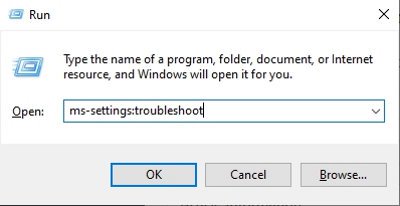
Kako biste krenuli naprijed, kopirajte i zalijepite ms-settings:troubleshoot u okvir, a zatim pritisnite tipku Enter na tipkovnici. Ako to učinite, otvorit će se kartica za rješavanje problema putem aplikacije Postavke(Settings) .
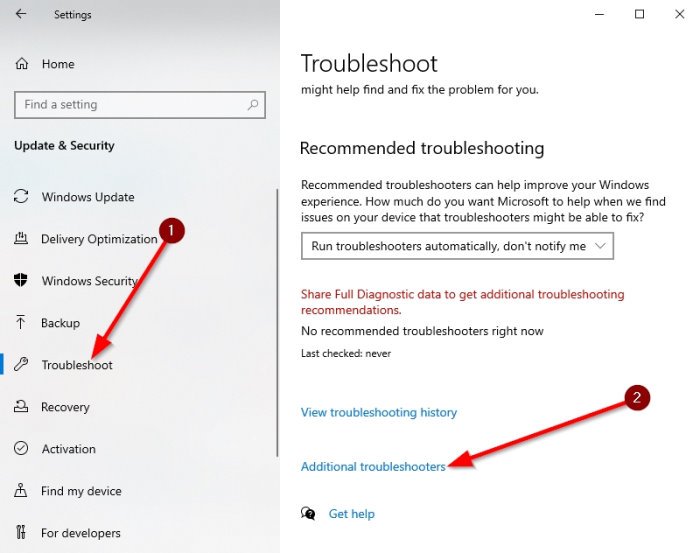
Nakon što pokrenete odjeljak za rješavanje problema, pomaknite se do dna dok ne vidite Dodatni alati za rješavanje problema(Additional Troubleshooters) . Odmah odaberite tu opciju i bit ćete dovedeni na novo mjesto.
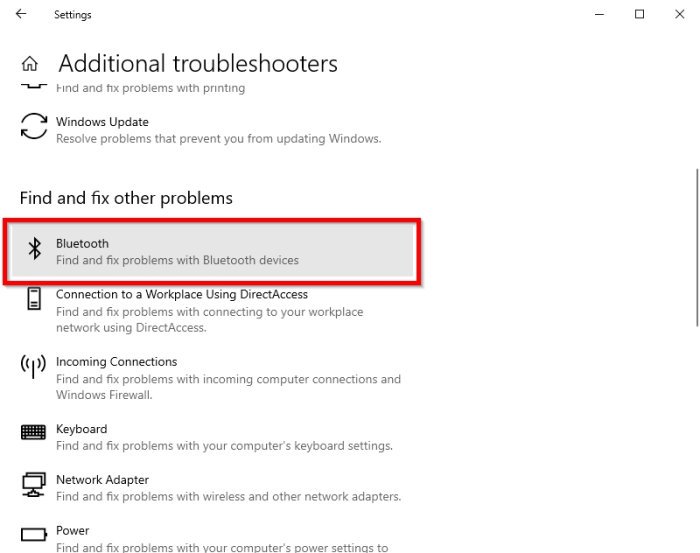
U odjeljku koji glasi Pronađi i riješi druge probleme(Find and fix other problems) odaberite Bluetooth .
Sada, nakon što ste kliknuli na opciju Bluetooth , pojavit će se padajući izbornik s opcijom za pokretanje alata za rješavanje problema.
Odaberite Pokreni alat za rješavanje problema(Run the troubleshooter) , zatim se opustite i dopustite alatu da obavi svoje. Nakon što dovršite zadatak, kliknite na Primijeni ovaj popravak(Apply this fix) ako su potrebni popravci.
Čim se popravak primijeni, ponovno pokrenite računalo kako biste dovršili proces i to je to.
Pročitajte: (Read:) Bluetooth ne radi(Bluetooth is not working) .
2] Instalirajte Broadcom upravljački program
Windows upravljački programi za Broadcom Bluetooth uređaje više se ne objavljuju na njihovoj web stranici. Trebali bi biti dostupni putem Microsoftovog servisa Windows Update – Opcionalna ažuriranja(Windows Update – Optional Updates) . Ako Windows Update(Windows Update) nije automatski preuzeo upravljačke programe , upotrijebite Upravitelj uređaja(Device Manager) za osvježavanje pogona.
Međutim, čini se da su upravljački programi Broadcom Bluetooth dostupni ovdje na web stranici Lenovo(Lenovo website) . Da biste ispravili pogrešku upravljačkog programa BCM20702A0 , možete ih preuzeti i instalirati.
Nakon preuzimanja, desnom tipkom miša kliknite preuzetu stavku i odaberite Pokreni kao administrator(Run as administrator) . Nakon instalacije, ponovno pokrenite računalo, a zatim ponovno provjerite radi li.
Pročitajte: (Read:) Gdje preuzeti upravljačke programe za Windows 10(Where to download drivers for Windows 10) ?
3] Uklonite(Remove) sve Bluetooth upravljačke programe i USB kontrolere
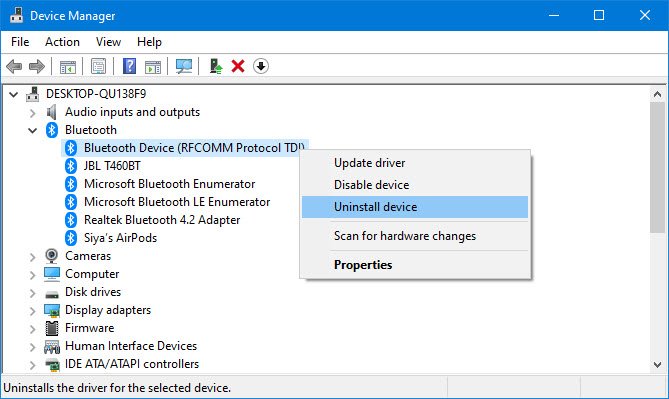
Ako još uvijek čitate, velika je vjerojatnost da gore predloženi popravci nisu uspjeli. Najbolji sljedeći korak je deinstaliranje svih Bluetooth upravljačkih programa . Ako koristite dongle, deinstalirajte i USB kontrolere.
Da biste to učinili, kliknite tipku Windows key + R , zatim kopirajte i zalijepite devmgmt.msc. Pritisnite tipku Enter i prozor Upravitelj uređaja trebao bi se odmah pojaviti.(Device Manager)
Potražite Bluetooth na popisu, a zatim kliknite na njega da biste otkrili dodatne opcije putem padajućeg izbornika. Desnom tipkom miša kliknite svaki i odaberite Deinstaliraj(Uninstall) .
U odjeljku Kontroleri univerzalne serijske sabirnice(Universal Serial Bus) učinite isto kao gore, ali pazite da deinstalirate samo one s Controllerom(Controller) u imenu.
Ponovo pokrenite računalo i Windows 10 će automatski ponovno instalirati upravljačke programe. Odatle provjerite postoji li problem.
Kako mogu ukloniti BCM20702A0?
Da biste uklonili BCM20702A0 , idite na Upravitelj uređaja(Device Manager) . Nadalje(Further) , kliknite na padajući izbornik koji se odnosi na Bluetooth . Desnom tipkom miša kliknite(Right-click) na njega i deinstalirajte sve upravljačke programe iznutra.
Nadam se da ovo pomaže.
Related posts
Popravite kašnjenje Bluetooth zvuka u sustavu Windows 11/10
Popravite Bluetooth zastoj zvuka u sustavu Windows 11/10
Kako ažurirati upravljačke programe za Bluetooth u sustavu Windows 11/10
Pogreška upravljačkog programa CSR8510 A10 je nedostupan u sustavu Windows 10
Popravite nepotpuno postavljanje zbog pogreške veze s mjerenjem
Provjerite status Bluetooth radija Nije popravljeno - kaže Bluetooth Troubleshooter
Opcija popravka za uključivanje ili isključivanje Bluetootha nedostaje u sustavu Windows 10
AirPods ne rade, stalno se prekidaju i ponovno povezuju u sustavu Windows
Popravite zaostajanje Bluetooth miša u sustavu Windows 10
Popravi Bluetooth miš je povezan, ali ne radi na Windows 11/10
Surface Pen neće pisati, otvarati aplikacije niti se povezivati na Bluetooth
Bluetooth slušalice ne rade na Windows 11/10
Popravak Za korištenje ove pogreške uređaja u sustavu Windows 11/10 potreban vam je upravljački program za WIA
Što je Bluetooth? Razlika između WiFi Directa i Bluetootha?
Popravak Nije uspjelo učitavanje upravljačkog programa Hardware Monitora u sustavu Windows 11/10
Riješite probleme s Intelovim grafičkim upravljačkim programima u sustavu Windows 11/10
Windows se nije mogao povezati s vašim Bluetooth mrežnim uređajem
Popravite NVIDIA upravljačke programe koji se neprestano ruše u sustavu Windows 10
Kako instalirati zamjenski Bluetooth adapter u sustavu Windows 11/10
Kako popraviti kašnjenje Bluetooth miša u sustavu Windows 11
